Page 1
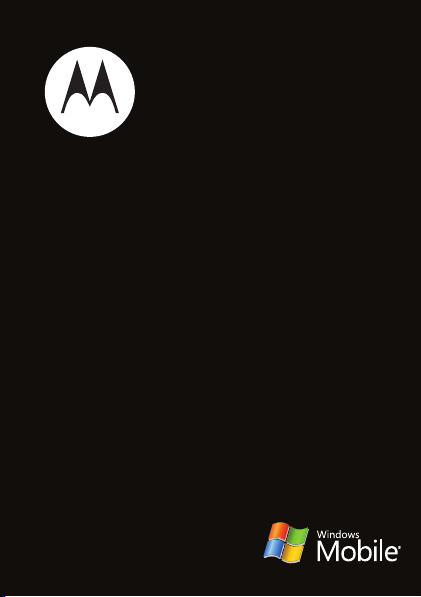
MOTO
Guia de Início Rápido
TM
A3100SURF
Page 2
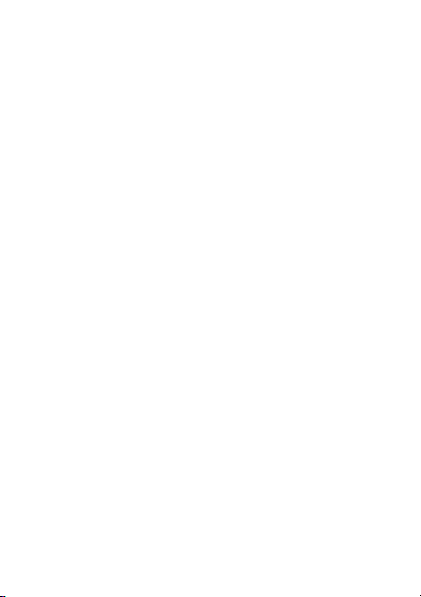
Page 3
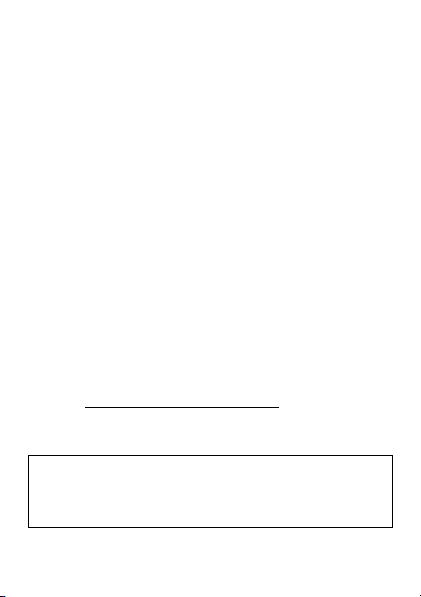
bem-vindo
O MOTO
SURF
personalização, músicas, vídeos e e-mail — tudo em
um telefone touch screen moderno e inteligente.
A capacidade de realizar diversas tarefas com a
tecnologia de ponta Microsoft™ Windows™ Mobile:
Wi-Fi, Bluetooth®, câmera 3MP
completo,
completo a multimídia
design moderno e ultrafino.
Use este Guia de Início Rápido para começar e, em
seguida, consulte o Guia do Usuário para obter mais
informações — e não se preocupe, elaboramos um
Guia do Usuário fácil de usar. Aproveite!
mais informações
na Web:
no telefone: pressione
™ A3100 é um celular distinto — com
,
>
Programas
browser HTML
>
Ajuda
navegação via satélite GPS, suporte
e muito mais… tudo com um
www.motorola.com/myMotoSurf
Iniciar
Atenção:
leia as informações
importantes
antes de usar seu telefone pela primeira vez,
no final do Guia do Usuário.
legais e de segurança
1
Page 4
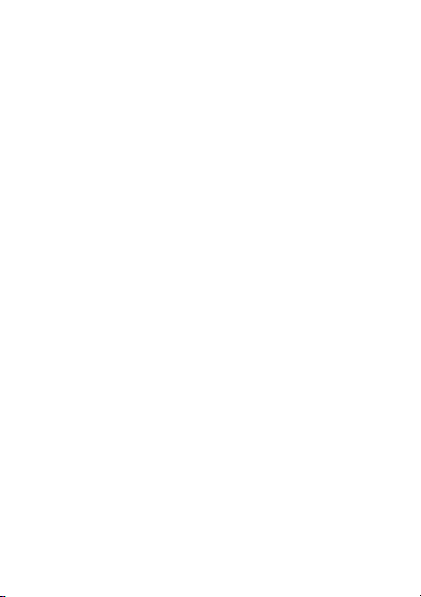
sumário
seu telefone. . . . . . . . . . . . . . . . . . . . . . . . . . . . . . . . . 4
mapa de menus . . . . . . . . . . . . . . . . . . . . . . . . . . . . . 5
vamos lá . . . . . . . . . . . . . . . . . . . . . . . . . . . . . . . . . . . 6
itens básicos . . . . . . . . . . . . . . . . . . . . . . . . . . . . . . . . 7
ligar e desligar o telefone. . . . . . . . . . . . . . . . . . . . . 7
dicas de toque . . . . . . . . . . . . . . . . . . . . . . . . . . . . . 7
controle deslizante. . . . . . . . . . . . . . . . . . . . . . . . . . 9
tela Hoje. . . . . . . . . . . . . . . . . . . . . . . . . . . . . . . . . . 10
cartão de armazenamento. . . . . . . . . . . . . . . . . . . . . 11
ligações . . . . . . . . . . . . . . . . . . . . . . . . . . . . . . . . . . . 12
fazer e atender ligações. . . . . . . . . . . . . . . . . . . . . . 12
encerrar ligações . . . . . . . . . . . . . . . . . . . . . . . . . . . 12
rediscar um número. . . . . . . . . . . . . . . . . . . . . . . . . 12
usar o viva-voz . . . . . . . . . . . . . . . . . . . . . . . . . . . . . 13
menu ligações recebidas . . . . . . . . . . . . . . . . . . . . . 13
contatos . . . . . . . . . . . . . . . . . . . . . . . . . . . . . . . . . . 14
salvar um contato. . . . . . . . . . . . . . . . . . . . . . . . . . . 14
ligar para um contato. . . . . . . . . . . . . . . . . . . . . . . . 14
2
Page 5
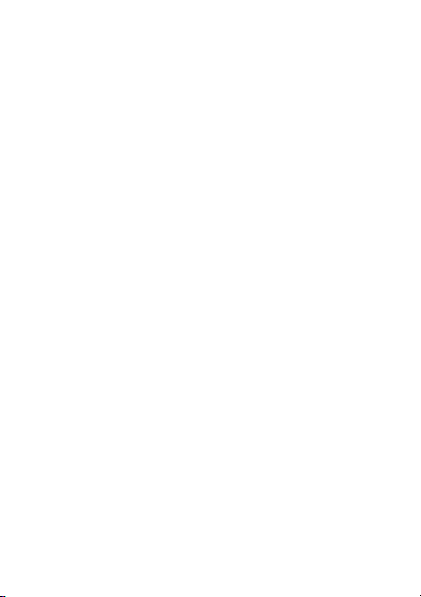
e-mail. . . . . . . . . . . . . . . . . . . . . . . . . . . . . . . . . . . . . 15
e-mail do MSN ou Hotmail. . . . . . . . . . . . . . . . . . . . 15
e-mail pessoal (como Yahoo) . . . . . . . . . . . . . . . . . . 16
e-mail de trabalho . . . . . . . . . . . . . . . . . . . . . . . . . . 17
criar, enviar e ler e-mails . . . . . . . . . . . . . . . . . . . . . 18
SMS & MMS . . . . . . . . . . . . . . . . . . . . . . . . . . . . . . . 19
enviar uma mensagem . . . . . . . . . . . . . . . . . . . . . . 19
receber e ler mensagens. . . . . . . . . . . . . . . . . . . . . 19
entrada de texto . . . . . . . . . . . . . . . . . . . . . . . . . . . . 20
previsão de texto . . . . . . . . . . . . . . . . . . . . . . . . . . 20
dicas e truques . . . . . . . . . . . . . . . . . . . . . . . . . . . . . 21
3
Page 6
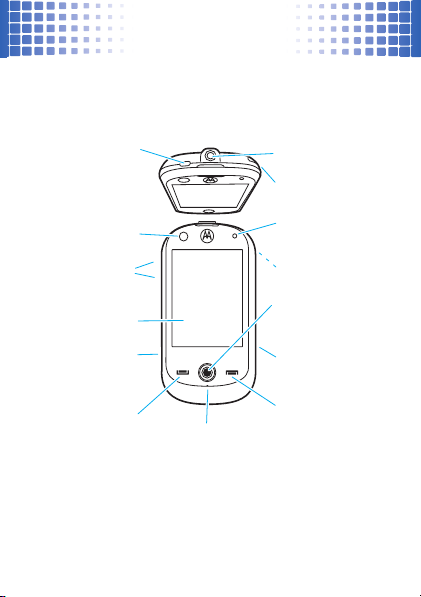
seu telefone
Te cla Ligar/Atender
Microfone
Navegar e selecionar itens
de menu.
Te cla Fim/Voltar
Controle deslizante
Te cla Liga/Desliga
e Espera
Te clas de volume
Carregar e conectar.
Conector Micro USB
Fazer e atender ligações.
Te cla Câmera
Caneta Agulha
Conector do Fone
de Ouvido de 3,5 mm
Display do Touch screen
Lente da Câmera e Flash
Lentes da Chamada
de Vídeo
Sensor de luz
Aumenta ou diminui
o brilho do display.
Encerra ligações ou
retorna à tela Hoje.
seu telefone
4
Page 7
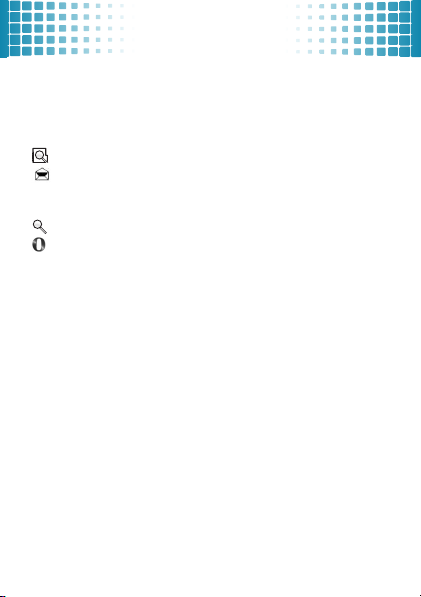
mapa de menus
mapa de menus
Para abrir o menu a partir da
tela Hoje, pressione
é
Hoje
ë
Contatos
Gerenciador de Arquivos
Mensagens *
>
Documents To Go
+
Imagens e Vídeos
Buscar
Opera Browser
Programas
Recentemente Utilizados
í
Configurações
•Guia
Pess oal
•Guia
Sistema
•Guia
ì
Conexões
Programas
• Acessórios
• Jogos
• ActiveSync
• Calculadora
• Calendário
•Câmera
• Internet Explorer *
• Guia de Introdução
• GPSXtra
• Windows Live *
• Ajuda
• Compartilhamento
de Internet
Iniciar
.
ì
Programas (continuação)
• JBlend Java
•Master Clear
• Aplicação cartão SIM *
• Mensagens *
• Messenger *
•Notas
• Telefone
• Área de Trabalho
Remota Móvel
•Leitor RSS
• ShoZu *
• Gerenciador do Cartão SIM
• Streaming Player
• Adobe Flash Lite
• Bluetooth
• Facebook*
• Google*
• Luz de flash
•MotoID *
• Opera Browser *
• You Tube*
•Smart Search *
• Gerenciador de Tarefas
•Tarefas
• Windows Media
Esse é o layout padrão do menu
principal
O menu do seu telefone
pode ser diferente.
* Função opcional, dependente de rede
e/ou assinatura não disponível em
todas as áreas/operadoras.
5
Page 8
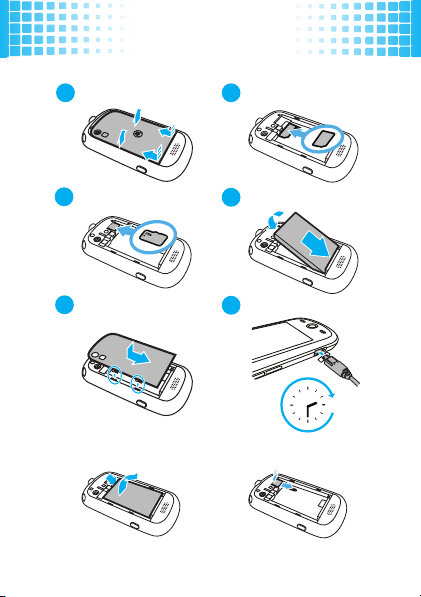
vamos lá
1
2
3
4
5
6
2 horas
e meia
tampa
SIM
cartão de armazenamento bateria
substituir a tampa
carregar
removendo a bateria
removendo o cartão
de armazenamento
vamos lá
6
Page 9

itens básicos
itens básicos
alguns itens básicos essenciais
ligar e desligar o telefone
Pressione e mantenha pressionada a tecla W
(parte superior do telefone) por alguns segundos
para ligar e desligar o telefone. Pressione
W
para colocar o telefone no modo de espera.
dicas de toque
Quatro formas cômodas de navegar:
pressionar
Iniciar
HojeDocuments To
Wednesday
June, 4
Documentos To Go
Contatos
Gerenciador de Arquivos
Imagens e Vídeos
Buscar
SMS (0)
Opera Browser
MMS (0)
Mensagens
Outlook (0)
Programas Recentes
Other (0)
Programas
Compromissos Futuros
Configurações
Bloquear Contatos
Pressione levemente a tela
do display para selecionar
AM
PM
um item.
Tente o seguinte: pressione
Iniciar
para abrir o menu Iniciar.
7
Page 10

itens básicos
pressionar e manter pressionado
Calendário
D S T Q Q S S
Aug 08,08
8
9
10
11
12
Novo Compromisso
Transmitir Compromisso...
Excluir Compromisso
Enviar como Compromisso
Responder
Responder a Tod o s
Recortar
Copiar
Colar
arrastar
Internet Explorer
http://windowsmedia.com/
Blogs de Notícias
Vídeos de Notícias
Notícias de Celebridades
Diretório On-line
Comunicados à Imprensa
Divulgação Gratuita
de Empregos
Notícias Mundiais
Menu
Pressione e mantenha
pressionado para visualizar
as outras opções do menu.
Tente o seguinte: pressione
e mantenha pressionado
um compromisso do
Calendário
opções.
Nota:
fechar a janela.
Pressione e mantenha
pressionadas as barras de
rolagem ou o centro da tela
e arraste-os para cima, para
baixo ou para os lados.
Tente o seguinte: percorra
um site.
para exibir as
pressione x ou
ok
para
Favoritos
Menu
8
Page 11

itens básicos
Contatos
Menu Novo
Chris
Tom
Mandy
Paula
Scott
Sanjay
Adrian
Larry
Meera
Katherine
Julie
Donovan
pressionar levemente
Semelhante à forma
anterior, mas com toques
mais leves e rápidos, para
cima ou para baixo.
Tente o seguinte: navegue
na sua lista de
pressionando levemente.
controle deslizante
Gire o controle deslizanteS para cima, para baixo,
para a esquerda ou para a direita para acessar e
destacar os itens do menu. Pressione o centro do
controle deslizante
s
para selecionar um item.
Contatos
9
Page 12

itens básicos
status indicado pela cor
A cor do controle deslizante muda para refletir o status
do telefone:
•Azul
(ou amarelo, quando estiver em roaming) –
ligação recebida, notificação ou ligação perdida
•Vermelho
• Laranja
•Verde
tela Hoje
A tela Hoje é exibida quando você liga o telefone.
Pressione
Nota:
a sua tela Hoje pode ter uma aparência diferente.
Menu Iniciar e
Indicadores de Status
Campos Status
Pressione para selecionar
Carrossel
Arraste para a esquerda ou
para a direita para acessar
a previsão do tempo,
favoritos e muito mais.
10
– bateria fraca
– carregando
– totalmente carregada
é
para retornar à tela Hoje a qualquer momento.
Iniciar
Provedor de Serviços
janeiro 01, 2009
0 Mensagens
0 E-mails (Outlook)
Não há compromissos fut...
Bloquear Contatos
Page 13

cartão de armazenamento
cartão de armazena mento
conteúdo atual e muito mais espaço
Visualize a memória disponível no cartão de
armazenamento.
Localize:
guia
Verifique todo o conteúdo do cartão de memória
microSD fornecido com o telefone. O conteúdo pode
incluir muitos aplicativos interessantes para ajudá-lo a
tirar o máximo proveito do seu novo telefone.
Para instalar os aplicativos
na tela.
Você pode usar o cartão de memória microSD (de até
32 GB, opcional) para
armazenar mais conteúdo
videoclipes, documentos e dados.
Iniciar
Cartão de Memória
>
Configurações
> guia
, siga as instruções exibidas
instalar seus aplicativos
, como músicas, fotos,
Sistema
>
Memória
e
>
11
Page 14

ligações
ligações
conversar é muito bom
fazer e atender ligações
Para fazer uma ligação, pressione
ou e, em seguida, insira um número e pressione
Falar
ou è. Para atender uma ligação, pressione
è
quando o telefone tocar ou vibrar.
ou
encerrar ligações
Pressioneé.
rediscar um número
1
Na tela Hoje, pressione è para visualizar a lista
das últimas ligações feitas.
2
Navegue até o contato para o qual deseja ligar e
pressione
12
Telefonar
.
Iniciar
>
Programas
>
Atender
Telefone
Page 15

ligações
usar o viva-voz
Pressione
alto-falante viva-voz. O símbolo
display indica que o alto-falante está ativado. Pressione
Dst viva-voz
Nota:
telefone estiver conectado a um kit veicular ou a um fone
de ouvido.
menu ligações recebidas
Durante uma ligação, você pode pressionar as opções de
ligações recebidas:
Nota:
recebidas, como
o viva-voz pressionando
Atv viva-voz
durante uma ligação para ativar o
para desativar o alto-falante viva-voz.
o alto-falante viva-voz não funcionará quando o
•
Reter
ou
Liberar
– colocar a ligação em espera.
•
Sem Som
ou
Com Som
•
Atv viva-voz
ou
Dst viva-voz
alto-falante viva-voz.
•
Contatos
– acessar a lista de contatos.
você pode acessar outras opções de ligações
Lista de Chamadas, Conferência ou Ativar
U
na parte superior do
– desativar o microfone.
– ativar ou desativar o
Menu
.
ou
Desativar
13
Page 16

contatos
contatos
conheceu alguém? grave seus telefones.
salvar um contato
1
Na tela Hoje, pressione
insira o número.
2
Pressione
3
Selecione o local em que deseja salvar o contato:
no telefone (
(
Contato do SIM
4
Insira os detalhes do contato e pressione Ok.
Menu > Salvar em Contatos
Contato do Outlook)
).
ligar para um contato
1
Pressione
2
Navegue pela lista para destacar o contato.
3
Pressione
14
Contatos
Telefonar
Iniciar
>
Programas
>
>
<Novo Contato>
ou no cartão SIM
.
.
Telefone
e
.
Page 17

e-mail
enviar um e-mail nunca foi tão fácil
Com o seu novo telefone, você pode enviar e receber
mensagens de e-mail onde quer que esteja e quando
quiser — basta configurá-lo:
e-mail do MSN ou Hotmail
1
Pressione
Windows Live
Nota:
oferecer o
de e-mail pessoal
2
Insira seu endereço de e-mail e sua senha e
pressione
3
Escolha as opções desejadas e pressione
4
Quando a sincronização for concluída,
pressione
Iniciar >Programas > Windows Live >Entrar no
.
se o seu provedor de serviços de rede não
Windows Live
Avançar
Concluído
, use o procedimento de
da próxima seção.
.
.
conta
Avançar
.
15
Page 18

e-mail
e-mail pessoal (como Yahoo)
1
Pressione
2
Insira seu endereço de e-mail e sua senha e
pressione
configurações da sua conta do provedor de e-mail.
Se o telefone localizar
conta, ele o informará. Basta pressionar
Se o telefone não localizar
sua conta, ele permitirá que você as insira. Para
obter essas informações, entre em contato com seu
provedor de e-mail.
3
Insira seu nome (esse nome será exibido no campo
“De” quando você enviar uma mensagem) e
pressione
4
Escolha com que freqüência o telefone deverá
verificar se há novas mensagens de e-mail e
pressione
Nota:
provedores de serviços de rede de e-mail e telefone.
Se tiver dificuldades na configuração do e-mail ou na
sincronização, vá para
16
Iniciar >Programas >Mensagens >Configurar Email
Avançar
. Seu telefone tenta recuperar as
as configurações da sua
as configurações da
Avançar
.
Concluir
.
o serviço de e-mail depende dos seus
www.motorola.com/myMotoSurf
Avançar
.
.
.
Page 19

e-mail
e-mail de trabalho
Nota:
para obter as informações solicitadas nessas
etapas, entre em contato com o administrador do
sistema da sua empresa.
1
Pressione
pressione
2
Insira seu endereço de e-mail e marque a caixa
detectar configurações do Exchange Server automaticamente
pressione
3
Insira seu
pressione
Se o telefone localizar
servidor, ele o informará. Basta pressionar
Se o telefone não localizar
seu servidor ou se você ignorar a detecção
automática, poderá inserir as configurações
fornecidas pelo administrador do sistema da sua
empresa, inserir o
marque
pressionar
Iniciar >Programas >ActiveSync
Menu >Adic. Origem de Servidor
Avançar
.
Usuário, Senha, Domínio
Avançar
.
as configurações do seu
Avançar
Endereço do servidor
.
Servidor requer conexão criptografada (SSL)
e, em seguida,
.
do servidor e
as configurações do
(se necessário,
e
Avançar
) e
Tentar
.
17
Page 20

e-mail
4
Escolha se deseja sincronizar
e
Tarefas
5
e pressione
Pressione
Server.
Sincronizar
Concluir
para sincronizar o Exchange
criar, enviar e ler e-mails
Para criar um novo e-mail
Pressione
Pressione
um arquivo.
Para ler novos e-mails rapidamente
Na tela Hoje, pressione a área de notificação
de mensagens.
Pressione
18
Iniciar > Mensagens
Menu >Inserir
Iniciar
>
> conta de e-mail >
para adicionar uma imagem ou
Para ler e-mails antigos
Mensagens
Contatos, Calendário, Email
.
:
:
:
> conta de e-mail.
Menu >Novo
.
Page 21

SMS & MMS
SMS & MMS
enviar mensagens de texto é muito bom
enviar uma mensagem
Localize:
1
2
3
receber e ler mensagens
Quando você recebe uma mensagem, o telefone emite
um alerta e exibe um indicador de mensagem, como
ou
Para ler uma nova mensagem:
a área de notificação de mensagens.
Iniciar
>
Mensagens
Pressione
Mensagem de Texto
nome do contato.
Use o teclado para digitar uma mensagem (consulte
a página 20 para obter detalhes sobre entrada de
texto).
Para in serir
voz ou um arquivo em uma mensagem MMS,
pressione
Pressione
:
Mensagens > Menu>Novo >Mensagem Multimídia
e insira o número de telefone ou o
uma imagem, um vídeo, uma nota de
Menu>Inserir
Enviar
.
.
.
na tela Hoje, pressione
C
ou
19
Page 22

entrada de texto
entrada de texto
imagine um teclado de computador, agora o imagine
bem menor
As opções de entrada de texto ficam disponíveis quando
o ícone do teclado é exibido na parte inferior da tela.
Pressione
modos de entrada
Reconh. de blocos
Reconh. de letras
Teclado
Keyboard
Para
nova linha
pressione a barra de espaços.
previsão de texto
À medida que você digita as letras, o telefone tenta
prever
selecioná-la.
20
Y
para alterar o método:
e
Escreva letras, números e sinais de
pontuação em um dos blocos de
escrita.
e
Motorola
excluir
a palavra. Pressione a palavra prevista para
Pressione letras e números no
teclado para inseri-los.
caracteres, pressionen. Para iniciar uma
, pressionej. Para
inserir um espaço
,
Page 23

dicas e truques
dicas e truques
algumas dicas e truques para começar
Para... Faça isto...
bloquear/
desbloquear
telefone
usar a última
função
utilizada
abrir últimas
ligações
colocar o
telefone
no modo
de espera
acessar
correio de voz
Na tela Hoje, pressione
Desbloquear
.
Quando você pressiona
exibidos ícones para as últimas
funções utilizadas (consulte a página
5 para obter o mapa do menu).
Pressioneè. Para retornar uma
ligação, navegue até ela e
pressione
Pressione W.
Pressione
em seguida, pressione e mantenha
pressionada a tecla
è
.
Iniciar >Programas
1
Bloquear
Iniciar
>
.
ou
, são
Telefone
e,
21
Page 24

Motorola Industrial Ltda.
Rodovia SP-340 - km 128,7 - Bairro Tanquinho
CEP 13820-000 - Jaguariúna - SP
Central de atendimento Motorola para capitais
e regiões metropolitanas ligue 4002-1244.
Demais localidades ligue 0800 773 1244.
www.hellomoto.com.br
Algumas funções do telefone celular dependem dos recursos e das configurações
da rede de seu provedor de serviços. Além disso, é possível que algumas funções
não estejam ativadas por seu provedor de serviços e/ou que as configurações de
rede do provedor de serviços limitem a funcionalidade da função. As funções e os
ícones do seu aparelho podem ser diferentes dos genéricos demonstrados neste
manual, pois variam dependendo da customização do seu provedor de serviços.
Entre em contato sempre com seu provedor de serviços para obter informações
sobre funcionalidades e disponibilidade de funções. Todas as funções,
funcionalidades e outras especificações do produto, bem como as informações
contidas neste guia de usuário baseiam-se nas informações mais recentes
disponíveis e consideradas como precisas quando o material foi impresso.
A Motorola se reserva o direito de alterar ou modificar quaisquer informações
ou especificações sem notificação prévia ou obrigação.
O nome MOTOROLA e a logomarca Estilizada M estão registrados no Escritório de
Marcas e Patentes dos EUA. As marcas Bluetooth® são registradas por seu
proprietário e utilizadas pela Motorola, Inc. sob licença. Java e todas as outras
marcas baseadas em Java são marcas comerciais ou marcas registradas da Sun
Microsystems, Inc. nos Estados Unidos e em outros países. Microsoft, Windows e
Windows Media são marcas registradas da Microsoft Corporation nos Estados
Unidos e em outros países. Todos os demais nomes de produtos ou serviços
pertencem aos seus respectivos proprietários é uma Marca de Certificação da
Wireless Fidelity Alliance, Inc
© Motorola, Inc. 2009. Todos os direitos reservados.
Cuidado:
alterações ou modificações feitas no telefone celular, que não sejam
expressamente aprovadas pela Motorola, anularão o direito do usuário de operar o
equipamento.
Número do manual: 68000201918-A
.
22
Page 25

Page 26

acessórios
mais informações
VISITE
acessórios: www.motorola.com
guia do usuário:
www.motorola.com.br/suporte
Impresso no Brasil
